このロールアウトには、Biped アニメーション上のオイラー コントローラとクォータニオン コントローラを切り替えるオプションがあります。これらのオプションを選択することにより、カーブ エディタでアニメーションを制御する方法の選択肢が増えます。詳細は、Biped アニメーションのオイラー カーブの操作を参照してください。
操作方法
例: クォータニオン回転コントローラとオイラー回転コントローラを切り替えるには:
- Biped を作成します。
 をオンにします。
をオンにします。 - Biped の上腕を
 回転して前方に伸ばします。
回転して前方に伸ばします。 - フレーム 20 に移動し、上腕を
 回転して横に伸ばします。
回転して横に伸ばします。 - フレーム 40 に移動し、上腕を
 回転して元の位置へ戻します。
回転して元の位置へ戻します。 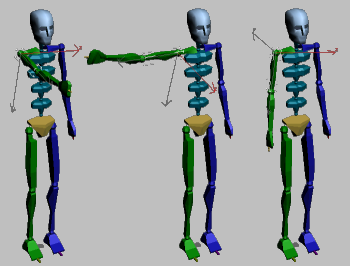
Biped のフレーム(左からフレーム 0、20、40)
 [モーション](Motion)パネル
[モーション](Motion)パネル  [クォータニオン/オイラー](Quaternion/Euler)ロールアウトでは、既定により、[クォータニオン](Quaternion)オプションがアクティブになっています。 注: Biped の四肢のオプションを変更すると、その情報は 3dsmax.ini ファイルに保存されます。シーンをリセットしたり、新しいセッションを開いたりすると、このファイルからオプションの設定が呼び出されます。
[クォータニオン/オイラー](Quaternion/Euler)ロールアウトでは、既定により、[クォータニオン](Quaternion)オプションがアクティブになっています。 注: Biped の四肢のオプションを変更すると、その情報は 3dsmax.ini ファイルに保存されます。シーンをリセットしたり、新しいセッションを開いたりすると、このファイルからオプションの設定が呼び出されます。 - [Biped アプリケーション](Biped Apps)ロールアウトで[ワークベンチ](Workbench)をクリックし、[アニメーション ワークベンチ](Animation Workbench)ダイアログ ボックスを開きます。
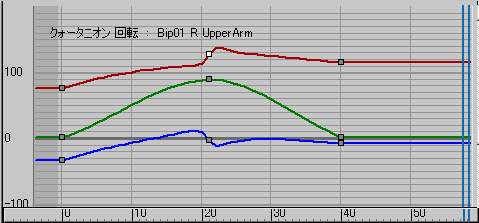
アニメーションは、それぞれ「クォータニオン回転」というラベルが付けられた 3 本の独立した TCB 回転カーブとして表示されます。
- [クォータニオン/オイラー](Quaternion/Euler)ロールアウトで、[オイラー](Euler)オプションを選択します。
カーブが変換され、オイラー回転が表示されます。これで、カーブの接線ハンドルを使って、カーブの補間を変更できるようになりました。
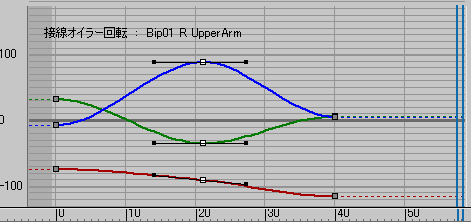
アニメーションは、それぞれ「接線オイラー回転」というラベルが付けられた 3 本の独立したオイラー カーブとして表示されます。
- [オイラー](Euler)オプションの下の[軸配列](Axis Order)ドロップダウン リストから、異なった軸配列を選択します。
Biped の姿勢はそのままで、新しい軸配列に合わせてカーブの表示が変化します。
- [クォータニオン](Quaternion)オプションを選択して、カーブを再び TCB 補間に変換します。 注: オイラー カーブをクォータニオン カーブに変換すると、補間が変化します。詳細は、Biped アニメーションのオイラー カーブの操作を参照してください。
インタフェース
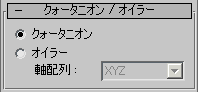
以下のオプションで、Biped アニメーションの回転コントローラを設定します。
- [クォータニオン](Quaternion) 選択した Biped アニメーションをクォータニオン回転に変換します。Biped の選択がアニメートされていない場合は、これが既定のオプションになります。
Biped の四肢のオプションを変更すると、その情報は 3dsmax.ini ファイルに保存されます。シーンをリセットしたり、新しいセッションを開いたりすると、このファイルからオプションの設定が呼び出されます。
- [オイラー](Euler) 選択した Biped アニメーションをオイラー回転に変換します。
- 軸配列
-
オイラー回転カーブを計算する順序を選択できます。[オイラー](Euler)オプションがアクティブになっているときに限り選択可能です。既定値は[YXZ]です。
カーブ上で軸配列を変更すると、それに合わせてカーブが変化します。ただし、アニメーションそのものは変化しません。
注: この設定は、ワークベンチの軸配列設定とは無関係です。